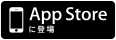メニュー+0(プロフィール) - Unit Kay
3日連続、連絡先交換アプリの最後は、
『プロフィール』です。
この方法なら、
このアプリはシンプルです。
単に自分の連絡先を表示するだけです。
ガラケーの場合、
メニューを押して「0」キーを押すと、
自分の連絡先を表示する機能があります。
これと同じです。
アイコンのデザインも
これと同じです。
アイコンのデザインも
それに合わせたもののようです。
この方法なら、
アプリを入れてなくても、
スマホじゃなくても、
QRコードリーダーがなくても、
誰とでも連絡先を交換できます。
スマホじゃなくても、
QRコードリーダーがなくても、
誰とでも連絡先を交換できます。
連絡先の登録
まずは、連絡先を登録します。
左下の「連絡帳」ボタンを押します。
左下の「連絡帳」ボタンを押します。
QRコードの追加
左上の「写真を追加」をタッチすると、
写真を追加できます。
ここに顔写真を追加しても良いのですが、
自分の連絡先のQRコードを選ぶのをお勧めします。
(理由はあとで)
写真を追加できます。
ここに顔写真を追加しても良いのですが、
自分の連絡先のQRコードを選ぶのをお勧めします。
(理由はあとで)
連絡先の表示
表示したいときは、
単にこのアプリを立ち上げるだけです。
このまま、この画面を見ながら
メモしてもらうなり、
電話をかけてもらうなり、
使い方は自由です。
ここで、下にある「写真」ボタンを押すと、
さきほど登録した写真がアップで表示されます。
写真に「QRコード」を登録しておけば、
このように画面をアップで表示して、
それをQRコードリーダーで読み込んでもらえば、
簡単に連絡先を伝えることができます。
QRコードの作り方
どうやってQRコードを作るかですが、
どうせなら「デザインQRコード」を
作ってみてはいかがでしょうか?
作ってみてはいかがでしょうか?
ここで紹介しているのも、
控えめですが、
デザインQRコードの一つです。
デザインQRコードの一つです。
このサイトで作りました。
(MOJI-Qさんのサイトです)
(MOJI-Qさんのサイトです)
http://mojiq.kazina.com/
*「連絡先登録」を押して作ってみてください。
*iPhoneの人はSafariで見てください。
このブログをSafariで見ている人は、
このリンクをタッチすればOKです。
Amebaアプリで見ている人は、
いったんリンクをタッチしてから、
下にある閉じるボタンの横の
「矢印」のボタンを押してください。
すると「Safariで開く」というボタンが出ます。
*その後「連絡先登録」で情報を登録し、
デザインを設定して、
できたQRコードをタッチして
しばらくそのままタッチし続けていると、
「画像を保存」ボタンが出ます。
これで写真のカメラロールに保存されます。
*「デザインQRコード」ってなに?
*「連絡先登録」を押して作ってみてください。
*iPhoneの人はSafariで見てください。
このブログをSafariで見ている人は、
このリンクをタッチすればOKです。
Amebaアプリで見ている人は、
いったんリンクをタッチしてから、
下にある閉じるボタンの横の
「矢印」のボタンを押してください。
すると「Safariで開く」というボタンが出ます。
*その後「連絡先登録」で情報を登録し、
デザインを設定して、
できたQRコードをタッチして
しばらくそのままタッチし続けていると、
「画像を保存」ボタンが出ます。
これで写真のカメラロールに保存されます。
*「デザインQRコード」ってなに?
と思っている人は、
Googleで画像検索してみると分かります。
いっぱい出てきます。